1)先打开在电脑中下载好的标签制作软件,点击“新建标签”,在“文档设置”中选择好打印机,设置好标签纸张尺寸,并在“画布”中选择背景颜色为“黑色”,勾选“打印背景”点击确定,这样就是将标签的背景颜色设置为黑色的了。
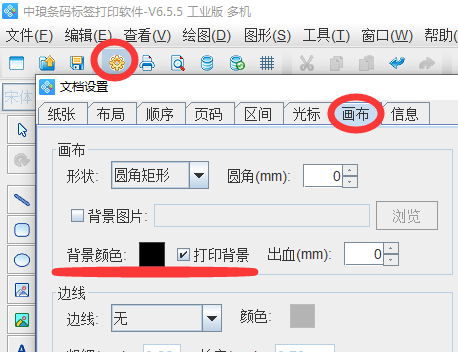
2)绘制文字
在标签制作软件中添加的文字颜色默认的是黑色的。如果标签的背景是黑色的,文字在设置为黑色的话,就文字看不出来了,这个时候就需要将文字的颜色设置为白色的。
点击软件左侧工具栏中“绘制普通文本”,并在标签画布合适的位置进行绘制一个文本对象,鼠标双击绘制的文本对象,弹出“图形属性”,在数据源——数据对象下点击“修改”,数据对象类型中使用“手动输入”的方式将固定的文字信息输入进去,点击确认会看不到文字。
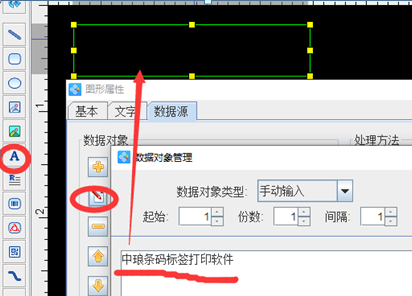
将文字设置为白色,在其文字的图形属性——文字——颜色中可以选择文字想要显示的字体颜色,也可以设置文字想要的字体排版样式,都可以自定义设置,操作简单。
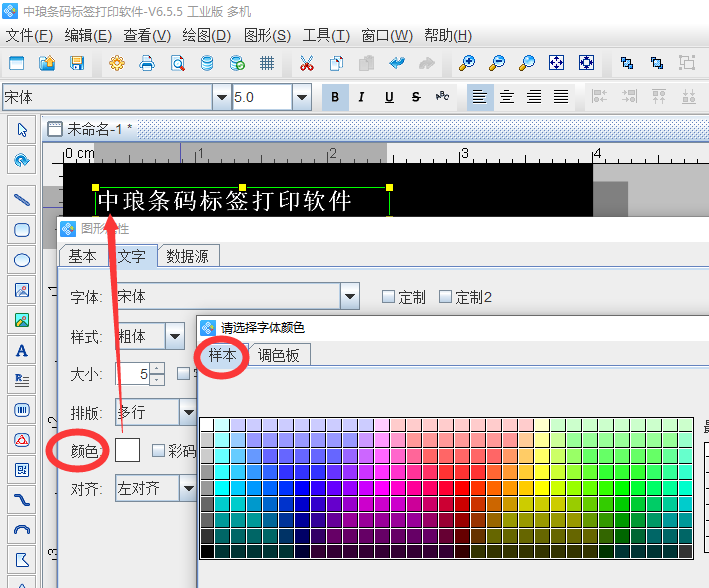
到这里关于标签制作软件中设置黑色界面白色字体的操作步骤就分享结束了,有需要的小伙伴可以下载软件实际在软件中动手操作一下吧。
